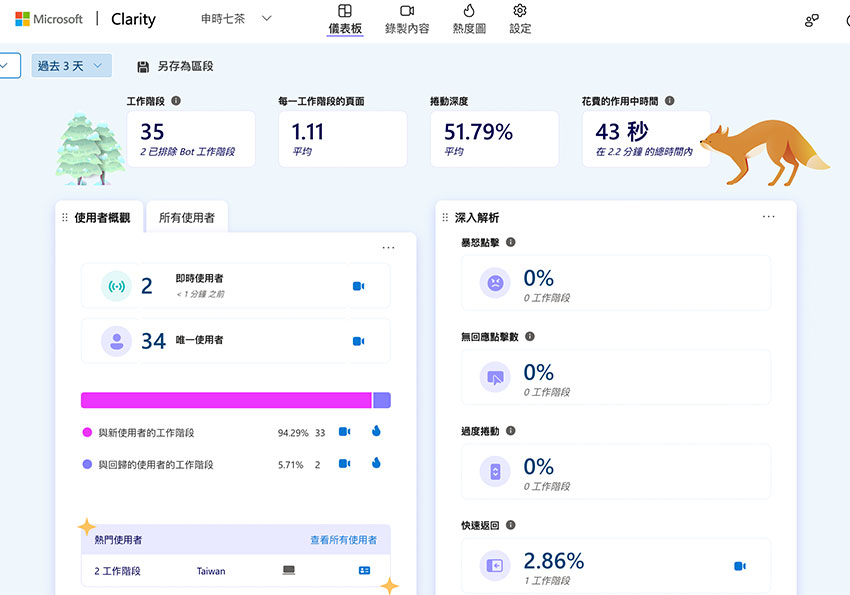
而最近梅干找了許多,發現微軟也推出免費網站分析工具Clarity,而Clarity的功能一點也不輸給GA4,甚至還有個相當棒的功能,那就是可側錄使用者的使用狀態,就可深入了解使用者行為,進而改善與優化網站,最棒的一點是,完全無需自架,同時只需註冊會員,將追蹤碼埋入後,過一會就可看到相關數據,因此你是網站經營者或是行銷人員,微軟這個免費的網站分析工具,可千萬別錯過了。
Microsoft Clarity
連結網址:Microsoft Clarity
Step1
在進入Clarity時,需先註冊為微軟會員後,就可進入Clarity後台,接著點一下右上的「新增專案」鈕。

Step2
接著輸入要追蹤的網站與網址。

Step3
再點下方的「取得追蹤程式碼」鈕。

Step4
接著將下方的碼複製起來。

Step5
再貼到</head>結尾上方,或是透過GTM將碼埋入。

Step6
在埋入後,約一、二小時後台就會有數據出現了。

Step7
後台的操作介面相當的簡單明暸。

Step8
最酷的是上面有個錄製內容,就可看到使用者的操控行為,因此數據就是要多方交叉比對,才能知道網站的問題的所在,進而改善與優化。


